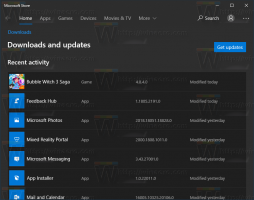Kuidas avada veebisaiti Edge'is Internet Exploreri režiimis
Siit saate teada, kuidas saate Microsoft Edge'is veebisaidi Internet Exploreri režiimis avada. 2022. aasta juunis lõpetab Microsoft vana Internet Explorer 11 toetamise kõigis Windowsi versioonides, kuna ettevõte soovib, et kõik koliksid üle Chromiumile ehitatud Microsoft Edge'ile. Kui tavakasutajad loobusid Internet Explorerist juba ammu Chrome'i, Firefoxi või uue Edge'i kasuks, loodavad ettevõtted ja ärikasutajad endiselt klassikalisele brauserile.
Reklaam
IE-lt Edge'ile ülemineku kiirendamiseks on Microsoft rakendanud a spetsiaalne ühilduvus IE-režiimis. See võimaldab kasutajatel avada ja töötada vanade ja tänapäevaste standarditega mitteühilduvate lehtedega ilma vanale brauserile üleminekuta.
Internet Exploreri režiim Microsoft Edge'is on ühildumatute veebilehtede jaoks vaikimisi sisse lülitatud. Brauser suudab automaatselt tuvastada Internet Exploreris paremini töötavad lehed ja vajadusel avada vastava akna. Samuti saate lubada Internet Exploreri režiimi nupu Edge'i tööriistaribal või lubada veebisaidi sundlaadimise IE režiimis.
Avage veebisait Microsoft Edge'i Internet Exploreri režiimis
Veebisaidi avamiseks Microsoft Edge'is Internet Exploreri režiimis tehke järgmist.
- Avatud Microsoft Edge ja vajutage Alt + F peamenüü avamiseks.

- Valige Seaded.
- Aastal Seaded minge vahekaardile Vaikebrauseri osa.
- Lülitage sisse Lubage veebisaite Internet Exploreri režiimis uuesti laadida valik.
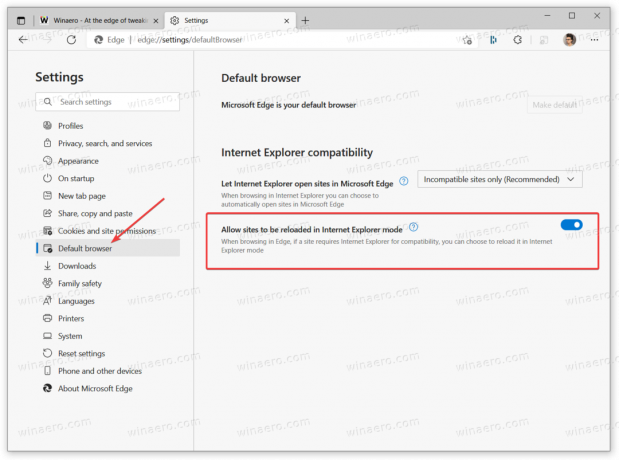
- Taaskäivitage brauser.
- Paremklõpsake vahekaarti, mille soovite IE-režiimis avada, ja valige Värskenda vahekaarti Internet Exploreri režiimis valik.
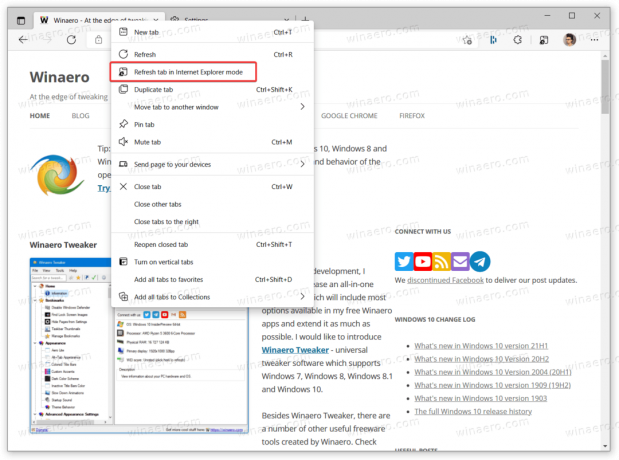
Sa oled valmis! Väike IE ikoon aadressiribal annab teile teada, et veebisait töötab praegu IE 11 ühilduvusrežiimis.
Teise võimalusena võimaldab Microsoft Edge lubada profiiliikooni kõrval tööriistaribal spetsiaalse IE-režiimi nupu.

See võimaldab teil ühe klõpsuga lülituda IE ja Edge režiimide vahel ilma täiendavaid kontekstimenüüd avamata.
Lisage Edge'i tööriistaribale nupp IE Mode
- Avage Microsoft Edge ja seejärel valige menüü > Seaded. Võite kirjutada
edge://settingsURL-i ribal või kasutage mõnda muud meetodit. - Minema Välimus ja kerige alla jaotiseni Kohandage tööriistariba paremal pool.
- Lülitage sisse Näita Internet Exploreri režiimi nuppu valik.
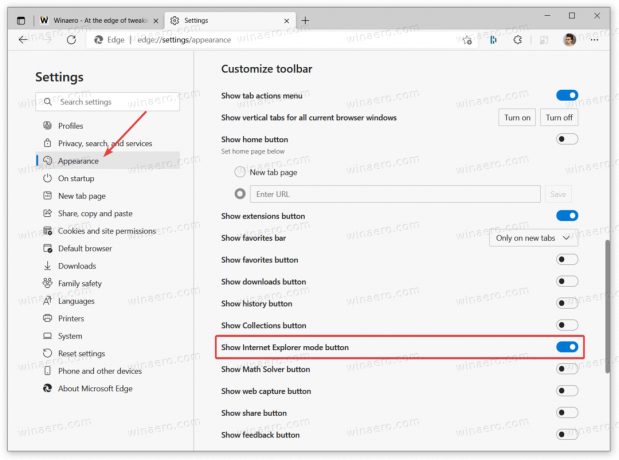
Nüüd saate IE-režiimis avada mis tahes veebilehe, mida soovite uuesti laadida, ja seejärel klõpsata IE logoga nuppu. Microsoft Edge lülitub automaatselt Internet Exploreri režiimi. Kui olete ühilduvusrežiimis Interneti-sirvimise lõpetanud, klõpsake seda nuppu uuesti.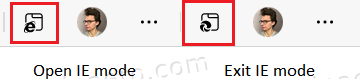
Vahekaart töötab sisse IE režiim sellel on Edge'i logo, mis aitab eristada tavalist vahekaarti Internet Exploreri režiimis töötavast vahekaardilt.